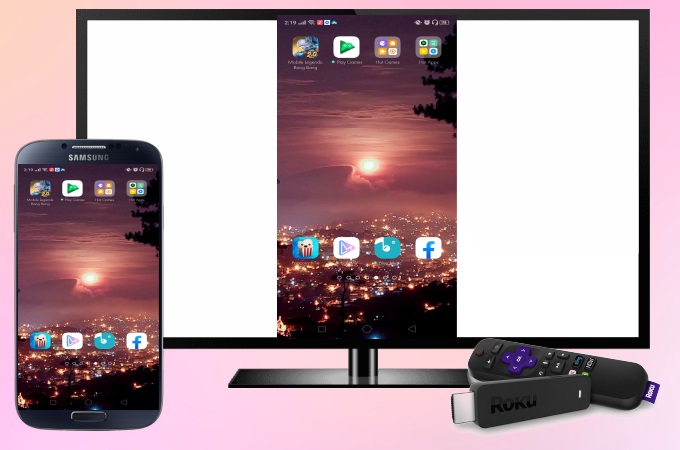
Roku TV ist ein guter Weg um Videos zu streamen und Filme von verschiedenen Seiten wie HBO, ABC, Netflix, Roku Channel und mehr zu schauen. Das Gute ist, dass Sie nun Ihren Fernseher als externen Bildschirm für mobile Geräte wie iOS und Android nutzen können. Wenn Sie Android zu Roku spiegeln wollen und nach einem guten Weg suchen, lesen Sie diesen Artikel weiter. Wir haben 3 Wege für Sie zusammengestellt.
- Native Methode- Android’s screen mirroring feature
- Verlässliches Tool – Google Home
- Alternativer Weg- LetsView
Android Bildschirmspiegelung-Funktion
Ein direkter Weg um Android zu Roku zu spiegeln ist durch die Nutzung von Androids eingebautem Bildschirmspiegelungsfunktion. Dies macht es einfach Videos zu streamen und Filme auf dem größeren Bildschirm auf dem TV zu schauen. Um zu erfahren, wie Sie Android zu Roku spiegeln können folgen Sie den Schritten unten.
Um Bildschirmspiegelung auf Roku zu erlauben
- Gehen Sie zu Rokus Einstellungen & Display &; Screen Mirroring. Von hier wählen Sie Menu dann Bildschirmspiegelung erlauben
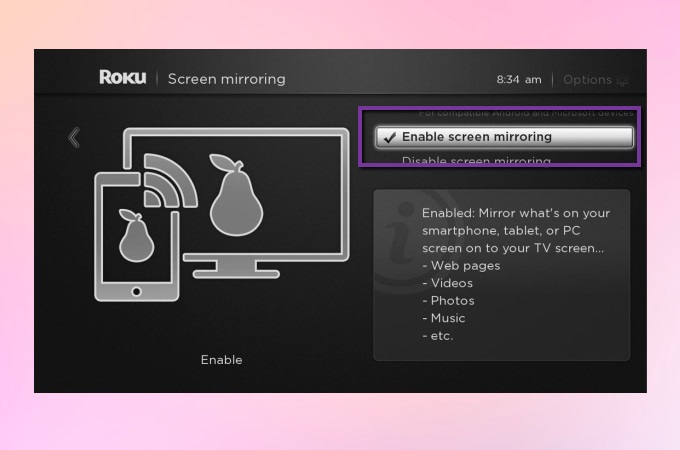
Um Android auf Roku zu übertragen
- Gehen Sie zu Androids Drop-Down Bereich und tippen Sie Smart View.Wählen Sie den Namen Ihres Roku TVs um zu verbinden. Auf dem gleichen Android Gerät wird die Smart View Funktion auch Cast oder Wireless Display genannt
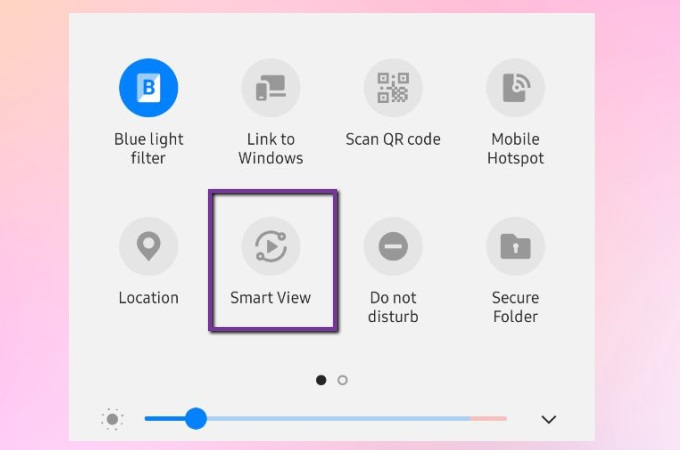
- Sobald verbunden, wird Ihr Android Bildschirm auf Roku TV angezeigt
Google Home
Google Home ist auch ein gutes Spiegelungstool um Android zu Roku zu spiegeln. Dies ist das einfachste und am häufigsten genutzte Tool mit dem Sie den Bildschirm Ihres Mobiltelefons kontrollieren, managen und organisieren können. Sie können damit einfach Android zu Roku spiegeln, Musik spielen, Fotos durchsuchen und Filme mit Roku TV auf Ihrem Telefon schauen. Sie brauchen nur einige einfache Schritte um Verbindung herzustellen.
- Erstens befähigen Sie drahtlose Übertragung oder Bildschirmspiegelung auf Ihrem Roku TV mit den Schritten der ersten Methode
- Downloaden und installieren Sie Google Home auf Ihrem Android Gerät. Öffnen Sie es sobald installiert
- Auf der Hauptoberfläche wird der Name Ihres Roku TVs angezeigt sobald entdeckt. Tippen Sie es um mit dem Spiegeln zu beginnen
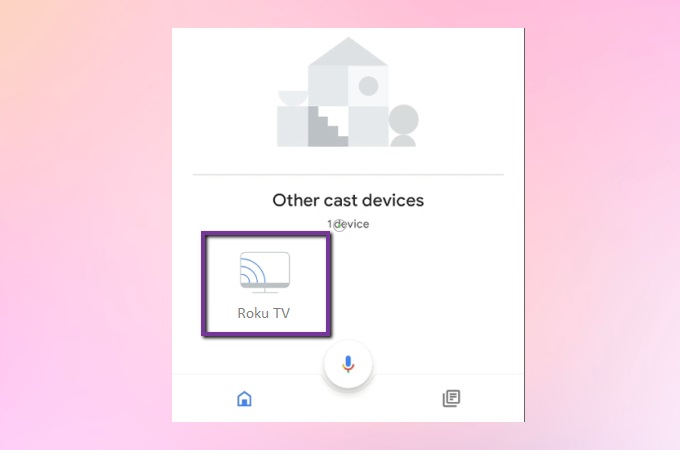
Alternativer Weg – LetsView
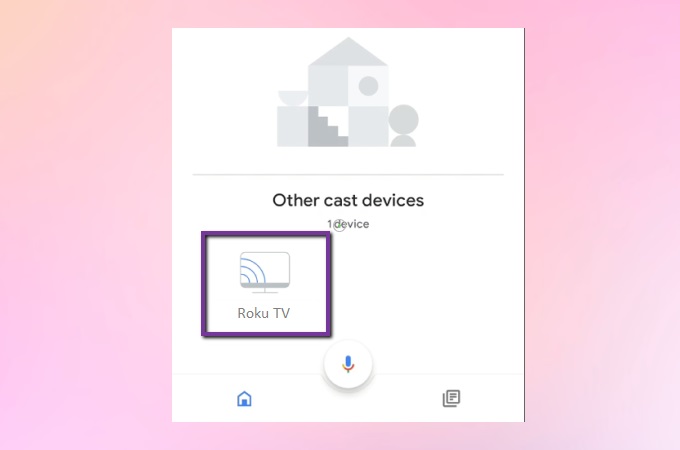
Wir haben hier auch ein alternatives Tool eingeschlossen, mit dem Sie Ihr Mobiltelefon auf Ihrem PC oder TV spiegeln können. Dieses Tool ist LetsView. Dieses Tool kann den Bildschirm des Android Telefons in Hochauslösung und ohne Hänger darstellen. Damit können Sie Ihre Telefondateien managen, Videos streamen, Musik spielen, Fotos durchsuchen und Filme während des Spiegelns schauen.
Fazit
Da wir alle oben genannten Methoden ausprobiert haben, können wir feststellen dass Sie alle sichere, einfache und effektive Wege sind, wenn Sie Android zu Roku spiegeln wollen. Wenn Sie auch Ihr Telefon oder PC zu einem anderen TVs spiegeln wollen, können Sie die alternative Methode LetsView nutzen.
 LetsView
LetsView 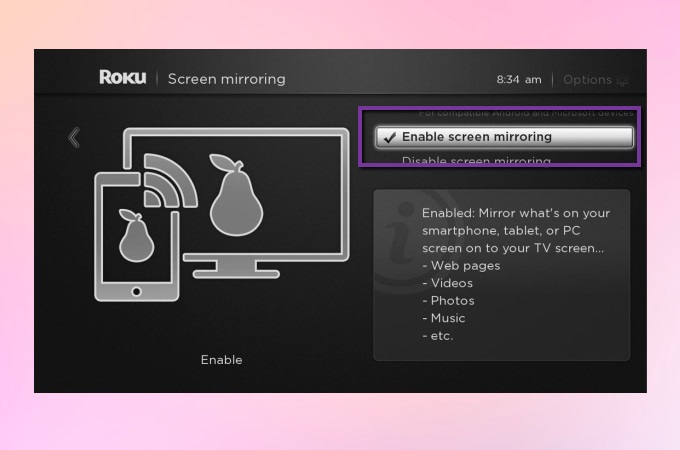
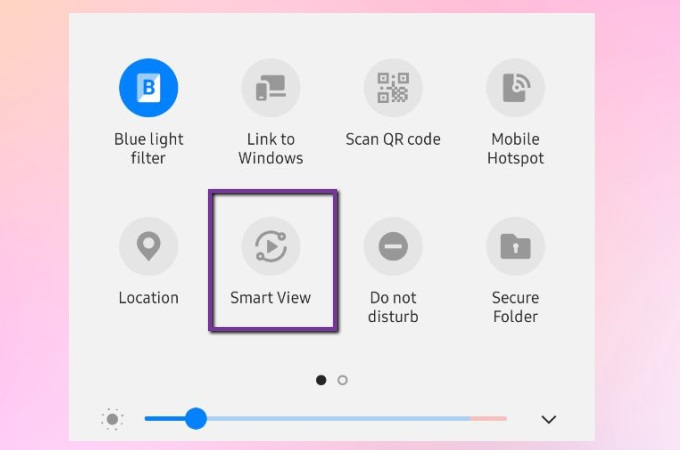
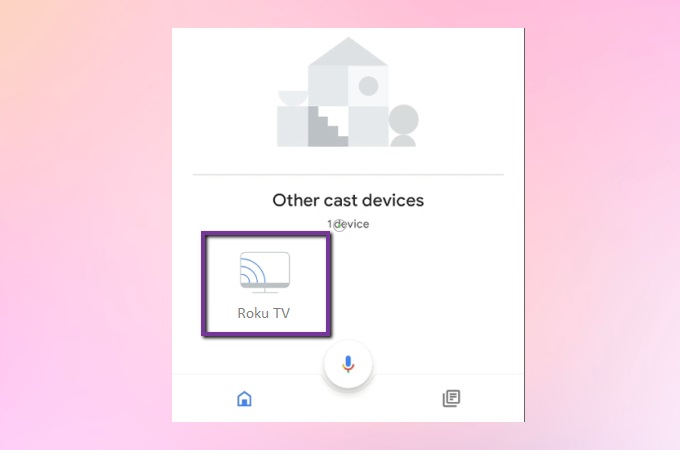










Einen Kommentar schreiben